微信扫码观看全套Excel、Word、PPT视频



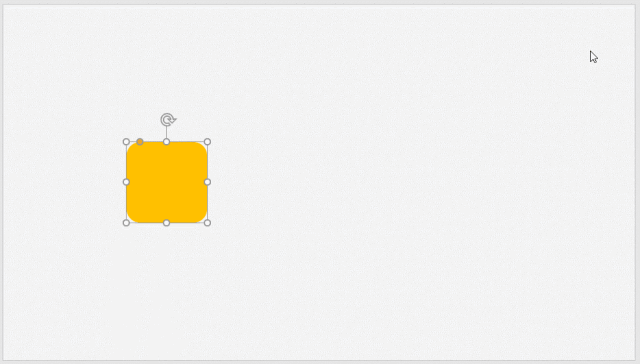
通常制作PPT是一件耗时的事,那么,如何快速的制作ppt呢?学习了这期教程,一定会让你的制作效率翻倍哦~
没错,今天要给大家分享的就是PPT快捷键,有时候你与PPT高手之间只差了这几个快捷键......
一
用好Ctrl键
PPT中有很多基础并且高频使用的快捷键,这些快捷键可以说是大家一定要掌握的。
1.Ctrl+D(等距复制粘贴)
当你想要得到一个相同对象的时候,首先要复制,再粘贴。还在用Ctrl+C、Ctrl+V复制粘贴吗?OUT了,掌握Ctrl+D快捷键,只需要一步,就能实现拷贝。
方法:选中某个对象,如文本、形状、图片等。按Ctrl+D键即可快速复制;将复制的对象向某方向拖动一小段距离,再连续按Ctrl+D键,即可等距复制该对象,看如下动图:
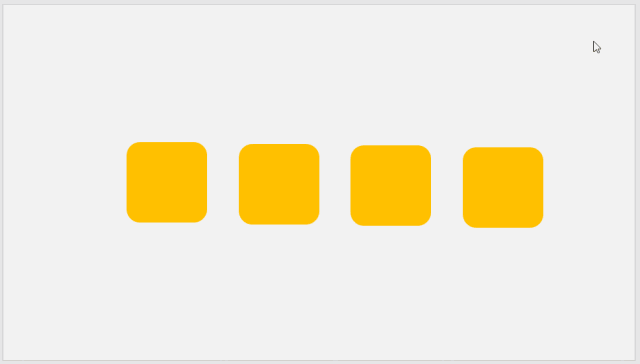
2.Ctrl+G(对象编组)
当我们编辑好某些对象后,为了调整方便,通常希望将它们组合成一个整体,这时候得用快捷键Ctrl+G就能快速编组。
方法:选中多个对象,然后按下Ctrl+G键,即可编组,所有对象即可一起调整。
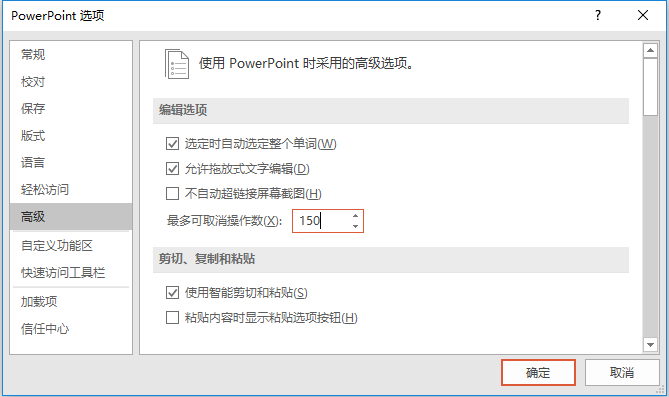
3.Ctrl+Z(一键撤销)
在使用电脑过程中,我们常常会用到Ctrl+Z这个撤销键。打错了字“Ctrl+Z”;图形编辑出错“Ctrl+Z”;误删对象“Ctrl+Z,如果人生可以Ctrl+Z那该有多好。
因此,Ctrl+Z键在制作PPT的过程中非常实用且常用。其作用是可以连续撤销上一步操作,最多可以支持撤销150步!
方法:点击【文件】-【选项】-【高级】,在“最多可取消操作数”数值框中输入撤销值即可。
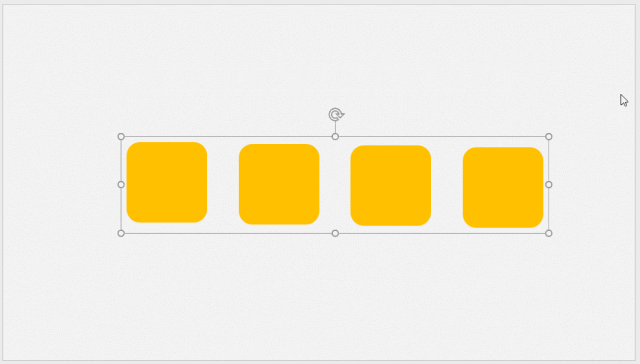
如下图所示,刚对多个对象进行了编辑,此时按Ctrl+Z键即可撤销编组操作。
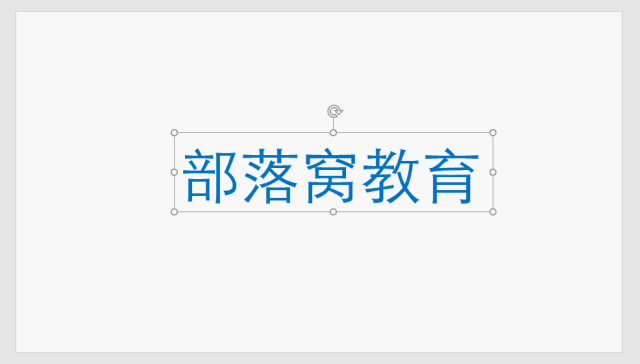
4.Ctrl+S(保存)
很多人在做PPT的时候,难免会遇到软件闪退或者其他问题,这个时候,你可能会需要一些技巧来帮你避免麻烦,那就是千万不要忘记摁Ctrl+S啊!
二
文本处理
文字是PPT中最重要的表达元素之一,文字的排版对PPT有着直接影响,如何提高文字处理效率,下面这些快捷键不容错过。
(一)文本处理常用的4个快捷键
1. Ctrl+B(文字加粗)

2. Ctrl+I(文字倾斜)
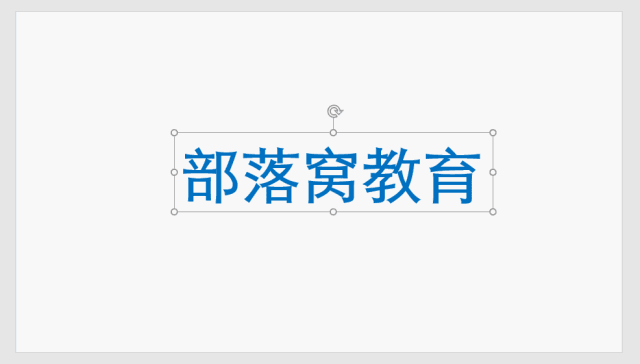
3. Ctrl+U(文字下划线)
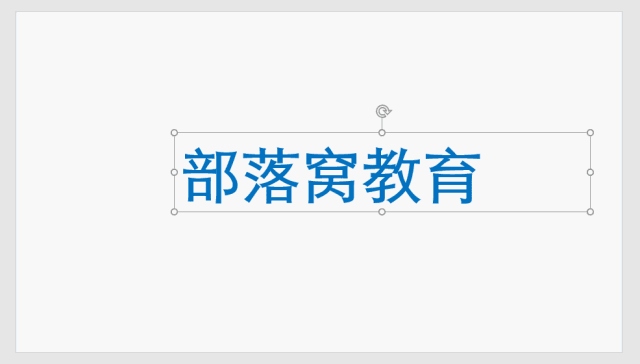
4. Ctrl+】(增大字号)\Ctrl+【(缩小字号)
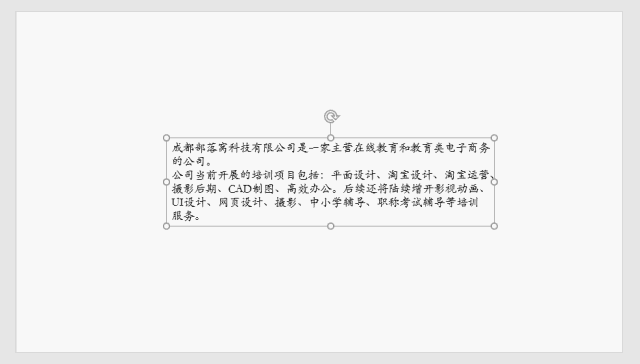
(二)段落对齐的4个常用快捷键
1.Ctrl+E:段落居中对齐
2.Ctrl+L:段落左端对齐
3.Ctrl+R:段落右端对齐
4.Ctrl+J:段落两端对齐
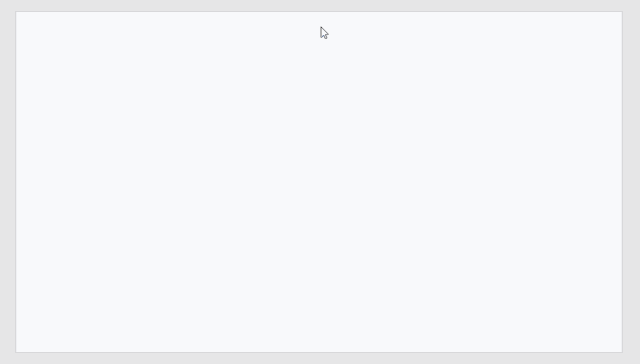
三
图形处理
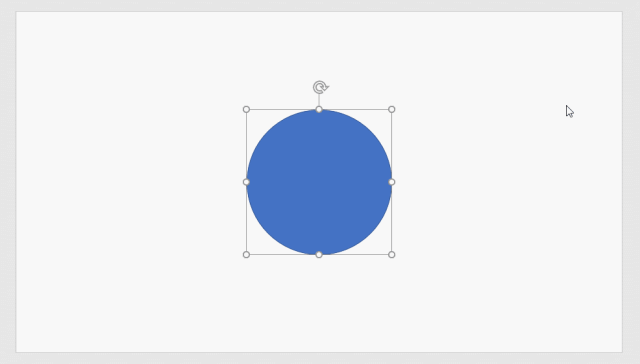
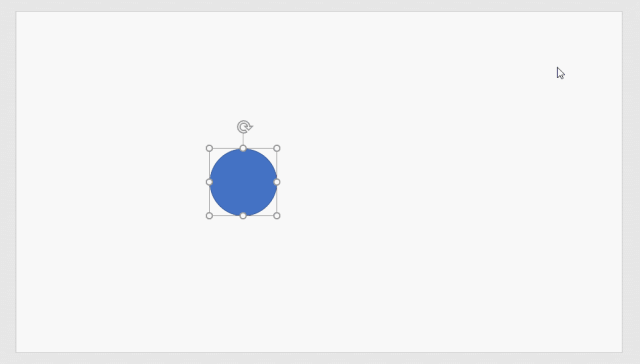
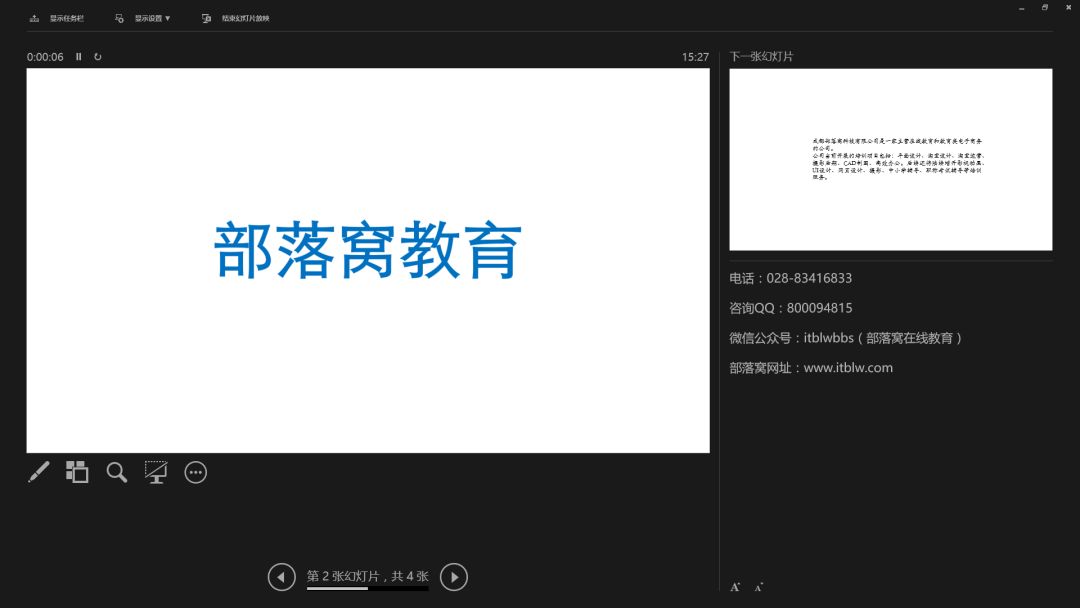
四
放映技巧
辛辛苦苦做好的PPT,大家都不想毁在最后的PPT演示环节。那么,PPT演示环节有哪些快捷键需要掌握呢?
1.Alt+F5(启用演讲者视图)
演示时,如果担心忘词,可以把讲稿放在备注里,放映时使用演讲者视图。
方法:直接按下Alt+F5键即可启用演讲者视图!

2.放映模式下按B\W(白屏或黑屏)
演示过程中,如果想暂停演示,又不想退出当前放映的进度,下面这2个快捷键很好用。
方法:按B键可以使屏幕黑屏;按W键可以使屏幕白屏,当继续开始演示时,再次按下B键或者W键即可。

3.放映模式下按G(显示全局缩略图)
方法:在放映模式下直接按G键可显示PPT全局缩略图。

4.放映时,数字+Enter(快速跳转到指定页)
在演示过程中,如果需要快速跳转到指定的某页,我们只需要先输入数字(某页),再按一下Enter键即可快速跳转。
讲到这里,最常用的快捷键总结得差不多了,多了也记不住...记得存好咯~
PPT教程文章推荐
PPT教程:给跪了!用PS抠了5年图,现在才发现这2款抠图神器!
做完3000张PPT,我学到了6个“作弊”技巧,让PPT变!精!致!
PPT双击鼠标的5大妙用,快得会上瘾,别说你一个都不知道!
再见Ctrl+C!超长word文档转换为PPT,只需三步,快速搞定!
点击“阅读原文”,获取更多资讯!
文章为用户上传,仅供非商业浏览。发布者:Lomu,转转请注明出处: https://www.daogebangong.com/fr/articles/detail/PPT%20Tutorial%20No%20matter%20how%20busy%20you%20are%20at%20work%20you%20must%20learn%20these%2019%20PPT%20shortcut%20keys%20to%20keep%20you%20away%20from%20overtime.html

 支付宝扫一扫
支付宝扫一扫 
评论列表(196条)
测试